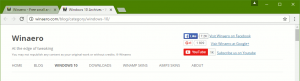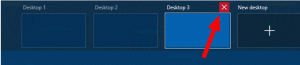Закачите било коју датотеку на траку задатака у оперативном систему Виндовс 10
Изван кутије, Виндовс 7 вам омогућава да закачите програме на траку задатака. У каснијим верзијама оперативног система Виндовс као што су Виндовс 8 и Виндовс 10, Мицрософт дозвољава кориснику да закачи фасцикле и поставке на Старт, али не и на траку задатака. У овом чланку ћемо видети како да закачите датотеку на траку задатака у оперативном систему Виндовс 10.
Реклама
Виндовс 10 подразумевано не дозвољава кориснику да закачи датотеке на траку задатака. Међутим, постоји трик који вам може помоћи да заобиђете ово ограничење.
Идеја иза трика да се датотеке прикаче на траку задатака је једноставна - пошто већ можете да закачите извршне датотеке на траку задатака, можете променити екстензију циљне датотеке у .еке, закачити је на траку задатака и затим вратити оригинал проширење. Пречица ће остати закачена за траку задатака.
Напомена: Ако користите Таблет Моде, иконе закачених апликација и покренутих програма се неће појавити подразумевано. Требао би омогућите их ручно.
Да бисте закачили било коју датотеку на траку задатака у оперативном систему Виндовс 10, урадите следеће.
- Отвори Филе Екплорер.
- Омогућите Прикажи опцију проширења датотека у Филе Екплорер.
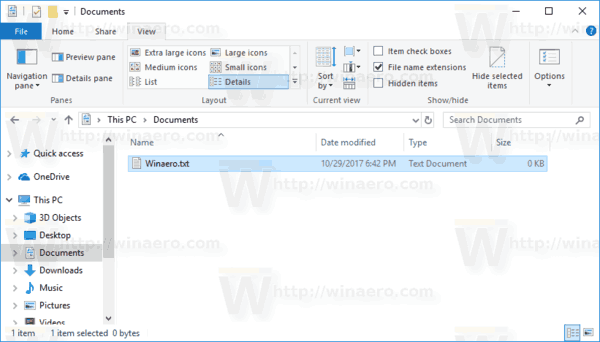
- Идите у фасциклу која садржи датотеку коју желите да закачите на траку задатака.
- Преименујте циљну датотеку (изаберите датотеку и притисните Ф2) и промените њену екстензију из, рецимо, ".ткт" у ".еке".


- Кликните десним тастером миша на преименовану датотеку и изаберите „Закачи на траку задатака“.
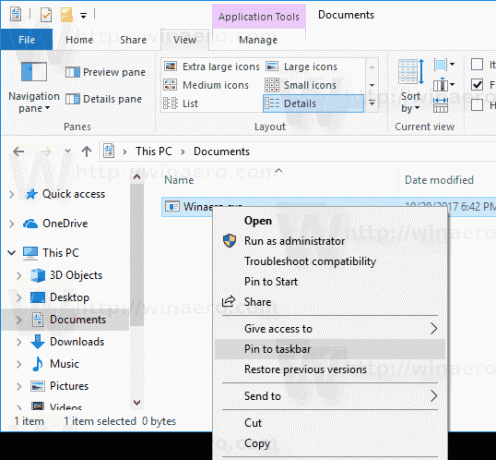

- Преименујте датотеку и вратите њену претходну (оригиналну) екстензију.
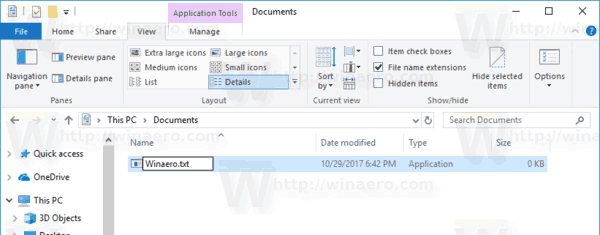
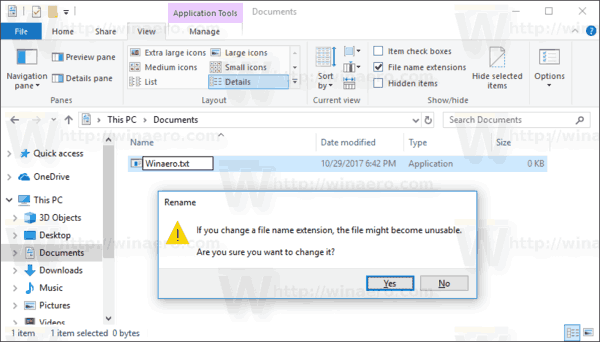
- Кликните десним тастером миша на закачену икону на траци задатака да бисте отворили контекстни мени.

- У контекстуалном менију кликните десним тастером миша на име датотеке и изаберите Својства као што је приказано испод.

- Отвориће се дијалог Својства. Измените текстуалну вредност у пољу Циљ и промените део екстензије у оригиналну екстензију датотеке.
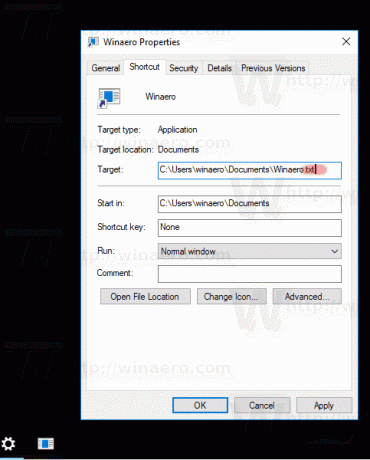
- Кликните на Промени икону дугме и изаберите нову икону за закачену датотеку. Кликните на ОК и Примени.

- Одјавите се са свог корисничког налога и поново се пријавите да бисте применили нову икону на закачену датотеку. Погледајте следећи чланак: Промените икону пречице закачене апликације на траци задатака у оперативном систему Виндовс 10.
Ти си готов:
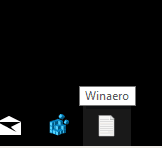
Напомена: Када кликнете на закачену датотеку, отвориће се нова инстанца повезане апликације и њена икона ће се појавити на траци задатака. Ово понашање је дизајнирано и није га могуће променити.

То је то.